2018.11.21
[PC] Capa Plantilla (Stencil Layer)
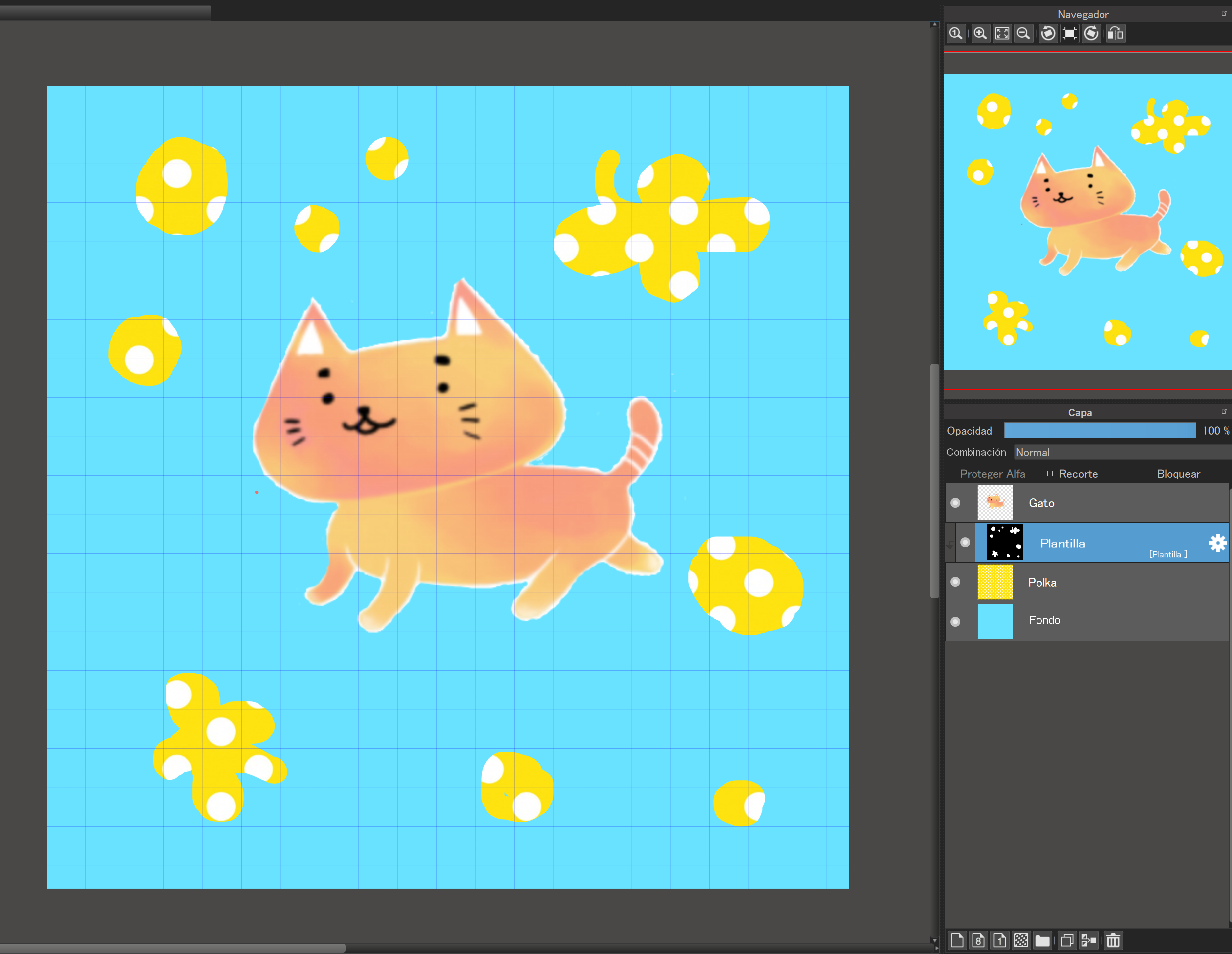
¿Qué es una Capa Plantilla?
Capa Plantilla es un tipo de capa usado para crear moldes de diseños y figuras. Funciona como una capa intermediaria entre dos capas (una es la capa base), para mostrar los diseños de los moldes de una capa sobre la capa base. Es equivalente al estarcido, papel especial usado en la serigrafía (proceso de estampado de camisetas) e en la impresión por mimeógrafo.
Vamos a realizar el siguiente ejemplo, para aprender como usar las capas plantilla.
¿Cómo usar las capas plantilla?
- Cree un nuevo archivo y agregue tres capas con contenido variado. En este ejemplo, vamos a crear las capas llamadas Gato, Polka y Fondo; y seleccionar la capa del medio Polka.
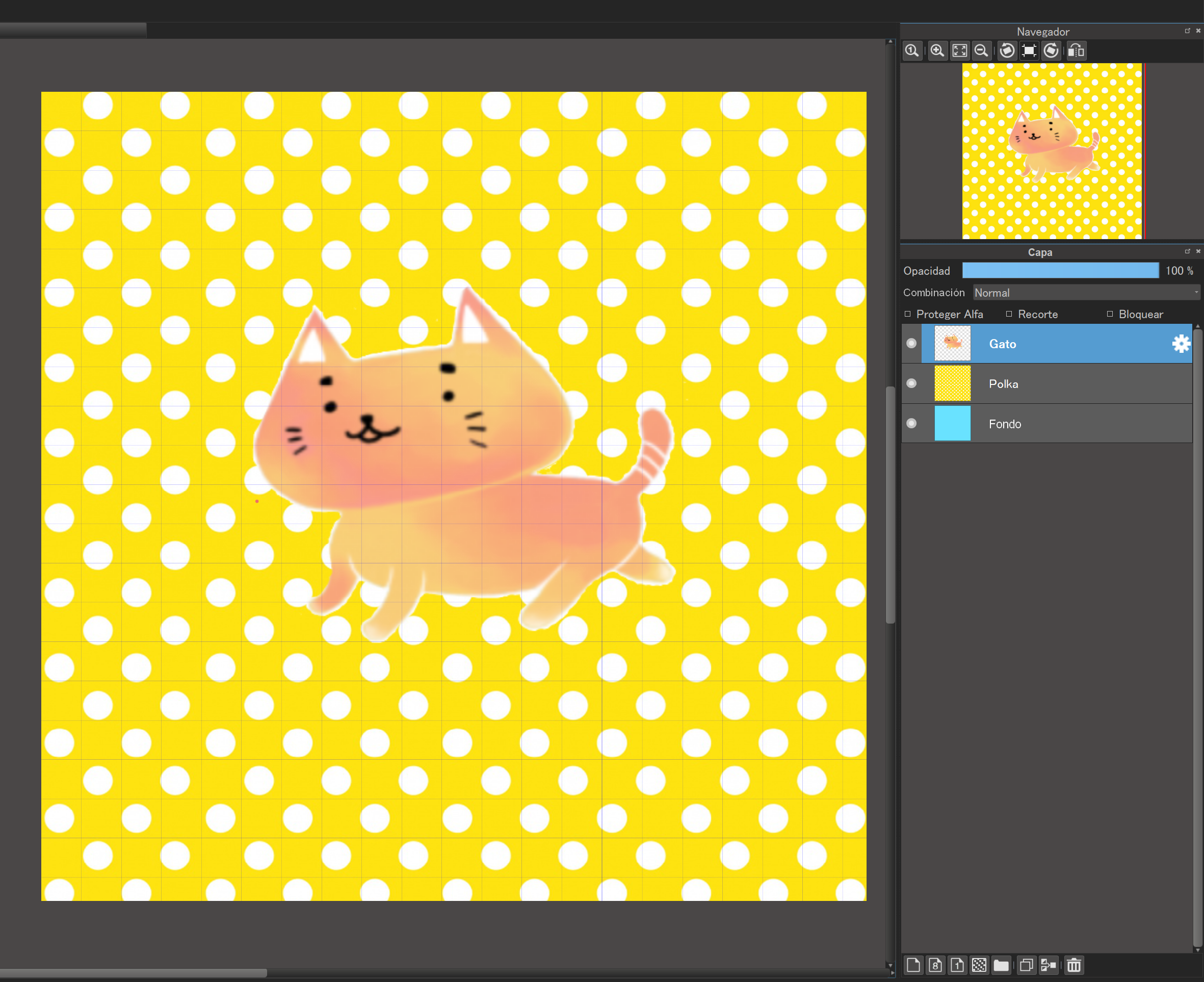
2. En el menú principal, haga clic en Capa > Agregar/Plantilla (8 bit) para agregar una capa plantilla sobre la capa seleccionada.
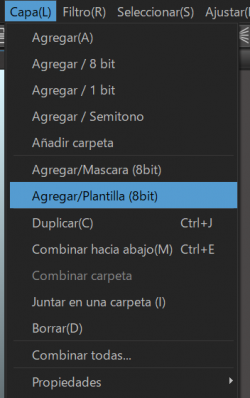
3. Verifique que si la capa plantilla está sobre la capa seleccionada (el contenido de la capa inferior es cubierto por la plantilla, por tanto se mantiene oculto)
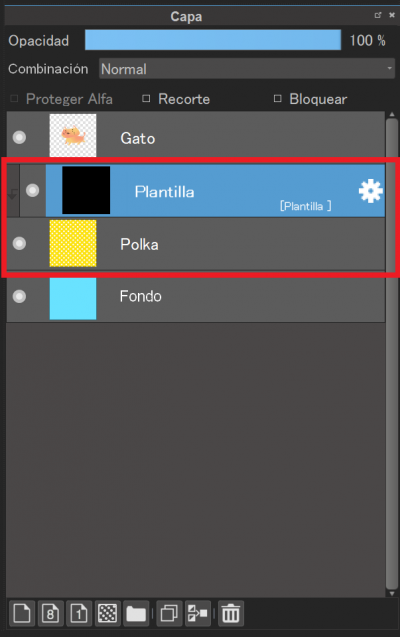
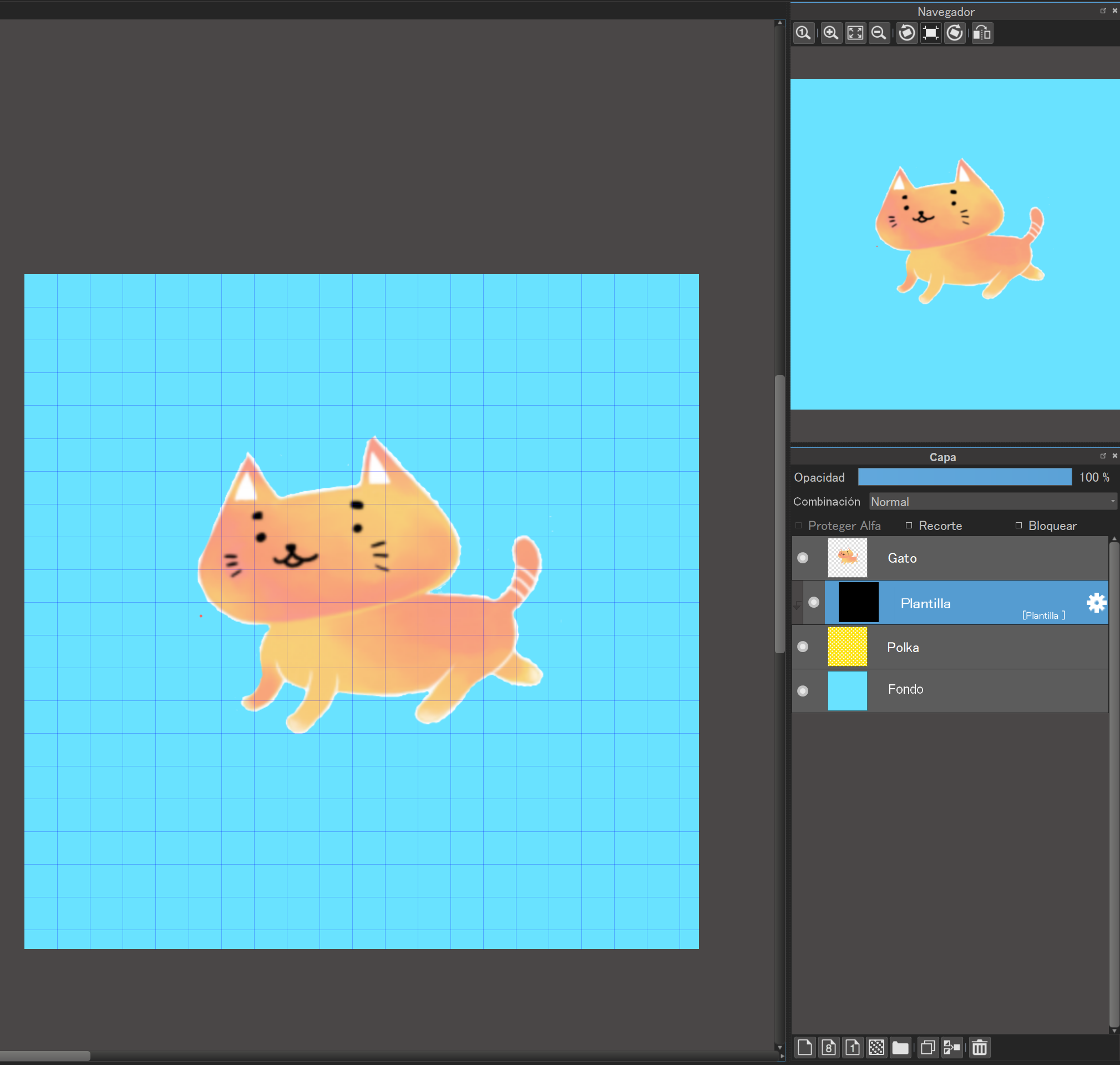
4. Use el pincel de color Negro para «perforar» la plantilla y crear el molde de diseño que será mostrado sobre la capa base (Fondo) con el diseño de la capa Polka.

5. Verifique que la forma o figura deseada aparezca con el diseño de la capa Polka.
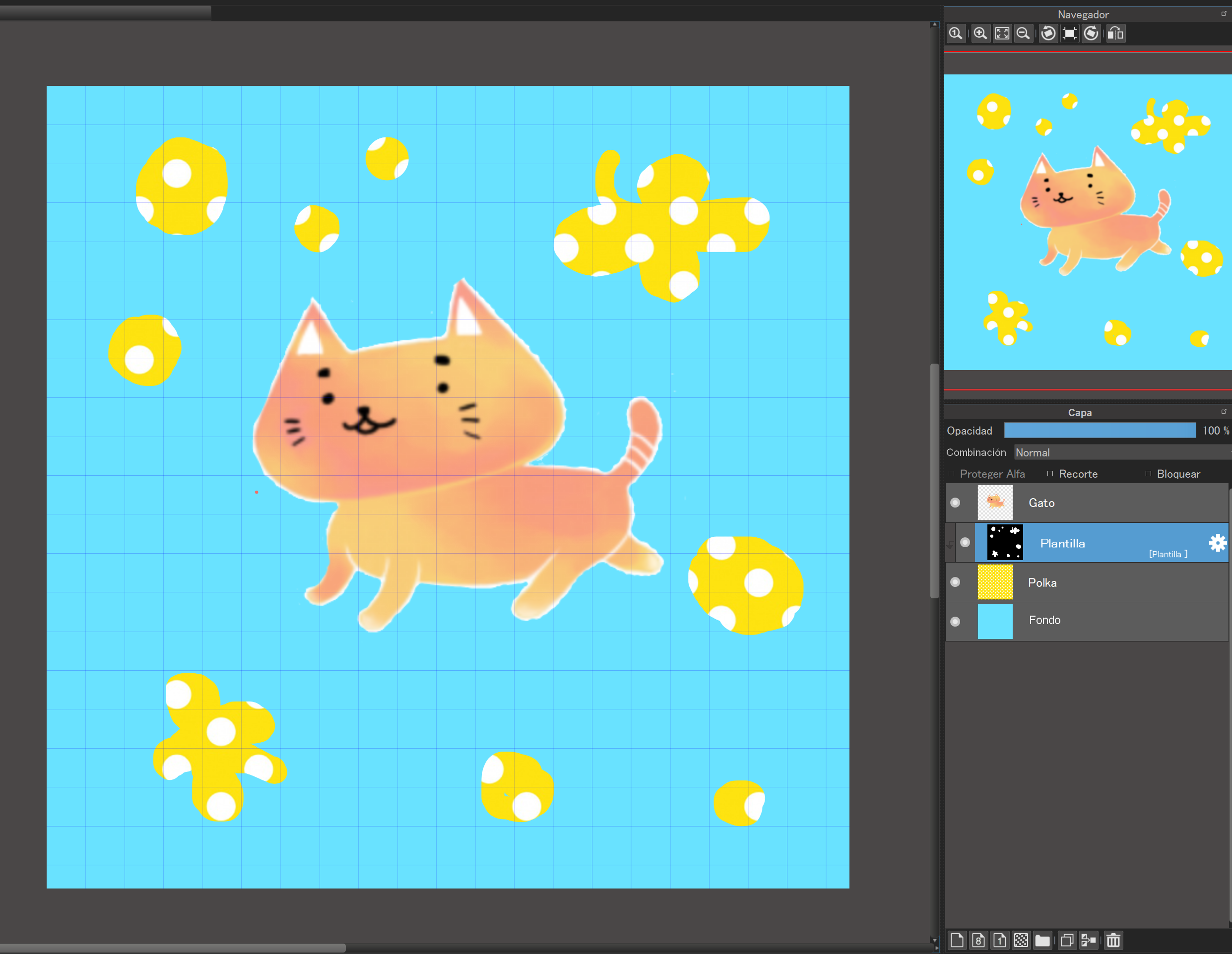
¿Cómo borrar el diseño en la capa plantilla?
El diseño realizado en la capa plantilla se puede borrar, así como en otras capas, utilizando la herramienta Borrador, o con el pincel de color Blanco. Además de poder borrar el diseño realizado en la capa plantilla, es posible también modificar la opacidad del diseño de la capa de sobre la capa base.
Por ejemplo:
- Si deseas borrar o disminuir el tamaño de las áreas «perforadas» en la capa plantilla, píntelas con pincel de color Blanco o elimínelas con la herramienta Borrador.
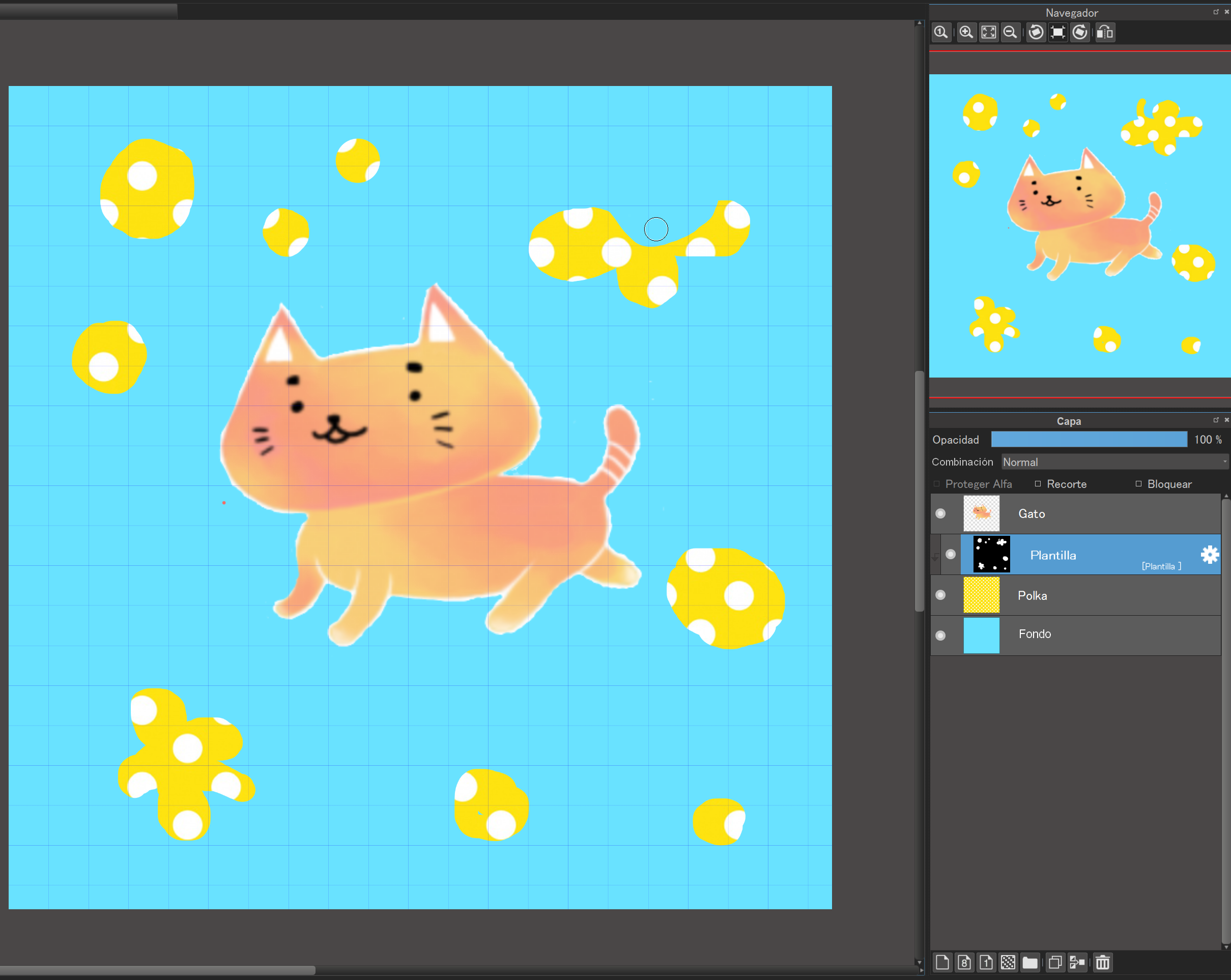
2. Si deseas modificar la opacidad, seleccione el color negro en la ventana Selección de color e introduzca un valor numérico en el campo de texto del componente Valor (componente V del espectro de color HSV) o mueva la flecha en el rectángulo al lado del campo de color, según la opacidad que desee.


\ We are accepting requests for articles on how to use /




















